Francesco Cirilloによって開発されました。 ポモドーロ 広く使用されている時間管理手法ですユーザーが合計作業量をポモドーロ(ポテトを表すイタリア語)と呼ばれる25分間隔に分割し、実行する作業量と合計時間の両方を効率的に管理できるようにします。ユーザーの時間管理に役立つだけでなく、総作業量をより小さなタスクに簡単に分類できるため、25分以内に実行できます。 25分間タスクに取り組んだ後、メンタルアジリティを改善するために休憩を取るようユーザーに警告します。 フローキーパー 軽量で目立たないポモドーロですタスクだけでなくポモドーロも追跡できるアプリケーション。アプリケーションはシステムトレイから動作するため、pomodorosの履歴と現在割り当てられているタスクをすばやく表示して、設定された時間内に作業を完了できます。
Flowkeeperはシンプルなインターフェースを提供し、素早くタスクを設定し、pomodoros(25分タイマー)を割り当て、統計を表示して全体的な作業の生産性を測定します。インストールしたら、システムトレイからメインインターフェイスを表示し、[タスクの追加]をクリックしてタスク名を入力し、pomodorosを割り当てます。完了したら、[OK]をクリックして、タスクをメインインターフェイスに追加します。
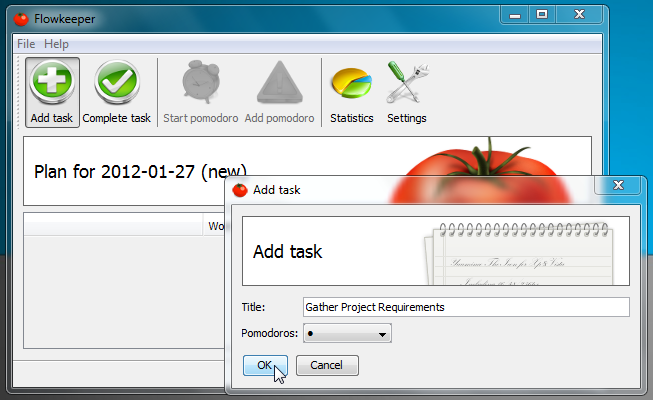
同様に、タスクを追加して、必要な数のポモドーロを割り当てることができます。すべてのタスクが追加されたら、実行するリストからタスクを選択し、ヒットします ポモドーロを開始 ツールバー上。
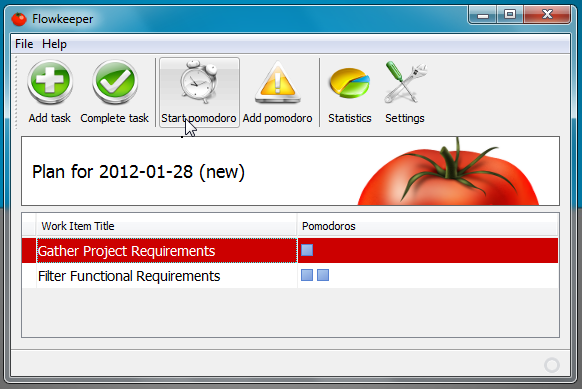
クリックすると、pomodoroタイマーが開始されます。 Void itオプションを使用してタイマーを停止できます。作業中に何かが邪魔されたら、 中断 休憩の理由を記録します。これは、割り当てられた作業の完了時に生産性レポートを表示するときに、タスクの作業を停止した原因を確認するのに役立ちます。
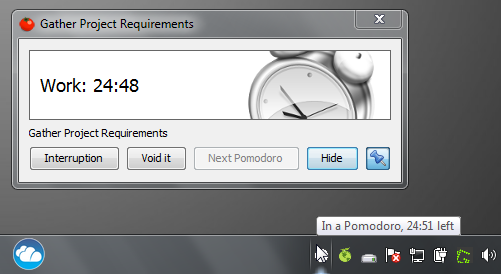
システムトレイメニューでは、次へジャンプできますリストでpomodoroを選択し、[設定]ダイアログを開いてデフォルトのpomodoroの長さとブレーク時間間隔を変更します。さらに、pomodoroの開始時にタイマーサウンドを有効/無効にし、アプリの動作を変更できます。
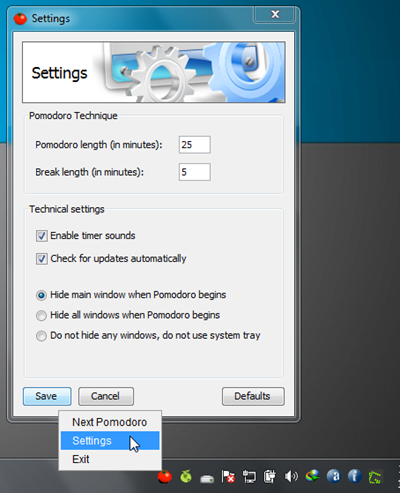
タスクの作業が終了したら、メインインターフェイスを開き、タスクを選択してからヒットします タスクを完了する ツールバー上。また、選択したタスクにさらにポモドーロを追加することもできます ポモドーロを追加 オプション。割り当てられたすべてのタスクが完了したら、開く 統計 作業生産性レポートを確認するダイアログ。 ワークアイテム, ポモドーロス そして 中断 詳細。完了したタスクと未完了のタスクの総数、中断の総数、タスクに使用される平均ポモドーロなどを確認できます。
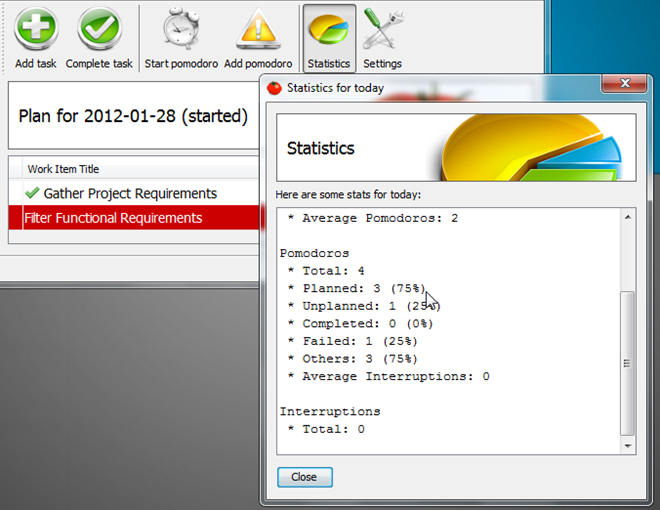
Flowkeeperはシンプルでありながら機能が豊富なポモドーロですただし、以前に説明したpomodoroアプリ(StayFocused)とは異なり、タスクの完了中にアプリケーションに費やした時間を記録せず、pomodoro統計レポートを保存できます。 JRE(Java Runtime Environment)がインストールされていれば、Windows XP、Windows Vista、およびWindows 7で動作します。
Flowkeeperをダウンロードする



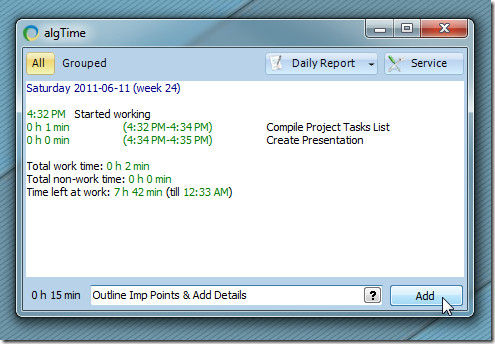








コメント